როგორ შევაჩეროთ ფოსტის აპლიკაცია შემთხვევით არ შეგიშლით ხელს macOS– ში
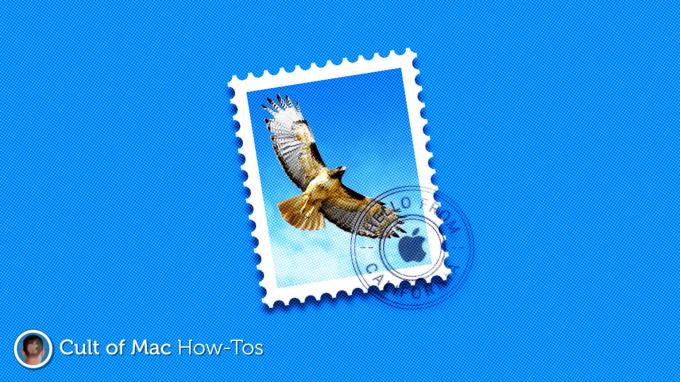
სურათი: კილიან ბელი/Cult of Mac
თუ თქვენ იყენებთ Gmail– ს ფოსტაში macOS– ზე, შეიძლება შეამჩნიოთ უკიდურესად იმედგაცრუებული შეცდომა, რამაც შეიძლება გამოიწვიოს აპლიკაცია შემთხვევით დაიხუროს თქვენს სახეში. ეს განსაკუთრებით მაღიზიანებს, როდესაც სხვა პროგრამას იყენებთ სრული ეკრანის რეჟიმში.
თქვენ აღარ უნდა განიცადოთ ეს. ამ წესებში, ჩვენ გაჩვენებთ მარტივ გამოსწორებას, რომელიც სამუდამოდ აფერხებს არასასურველი ფოსტის ამომხტარების წარმოქმნას.
ეს პრობლემა თითქმის ყოველთვის გამოწვეულია Gmail- ის სინქრონიზაციით და ის წარმოუდგენლად გავრცელებულია; ის უკვე დიდი ხანია macOS– ის ნაწილია და Google– ის სწრაფი ძებნა გეტყვით, რომ Mac– ის სხვა მრავალი მომხმარებელიც განიცდის მას.
თქვენ შეიძლება ცდუნდეთ, უბრალოდ შეწყვიტოთ Gmail- ის გამოყენება ფოსტაში და ამის ნაცვლად შეხვიდეთ თქვენს ელ.ფოსტაზე Safari– ში. ეს რა თქმა უნდა ერთი გამოსავალია, მაგრამ ეს ასე არ უნდა იყოს. ამის ნაცვლად, თქვენ შეგიძლიათ უბრალოდ შეცვალოთ Gmail- ის დაყენების წესი.
ეს შეიძლება რთულად ჟღერდეს, მაგრამ ამას სულ რამდენიმე წუთი სჭირდება და როდესაც ის გაქრება, ეს პრობლემა მთლიანად უნდა გაქრეს. სანამ მუშაობას დაიწყებთ, დარწმუნდით, რომ გაქვთ Gmail პაროლი.
როგორ ავიცილოთ თავიდან არასასურველი ფოსტის ამომხტარი macOS– ში
ახლა მიჰყევით ამ ნაბიჯებს:
- გახსნა სისტემის პარამეტრები და დააწკაპუნეთ ინტერნეტ ანგარიშები.
- აირჩიეთ თქვენი Google ანგარიში, შემდეგ დააჭირეთ ღილაკს მინუს ( -) ღილაკი მისი ამოღებისთვის.
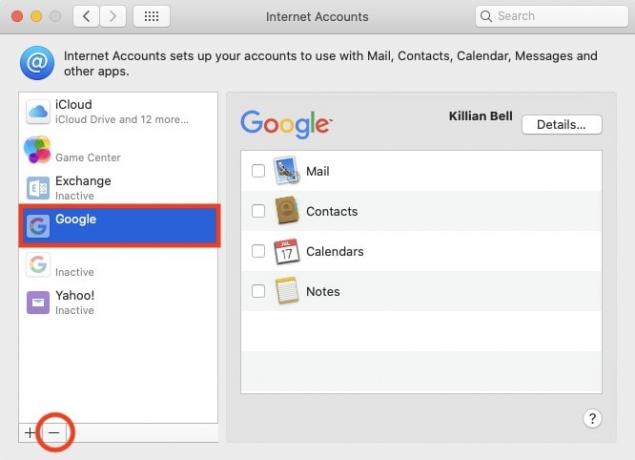
- დააწკაპუნეთ ამოღება ყველასგან თუ მოთხოვნილია.
- თქვენი Gmail ანგარიშის ხელახლა შექმნამდე, თქვენ უნდა შექმნათ პროგრამისთვის განკუთვნილი პაროლი, რომელიც განკუთვნილია მხოლოდ macOS– ისთვის. ეწვიეთ myaccount.google.com თქვენს ბრაუზერში და შედით სისტემაში.
- დააწკაპუნეთ უსაფრთხოება ჩანართი
- Ქვეშ Google- ში შესვლა განყოფილება, დააწკაპუნეთ აპლიკაციის პაროლები. თუ ამ ვარიანტს ვერ ხედავთ, დარწმუნდით, რომ ჩართულია ორეტაპიანი გადამოწმება, რაც აძლიერებს ანგარიშის უსაფრთხოებას.
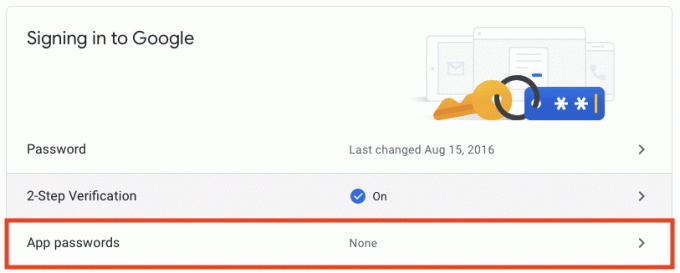
- თქვენი აპლიკაციის სპეციფიკური პაროლის შესაქმნელად, აირჩიეთ ფოსტა მაშინ მაკი, შემდეგ დააწკაპუნეთ Გენერირება ღილაკი.
-
აირჩიეთ და დააკოპირეთ პაროლი, რომელსაც Google ქმნის. არ დახუროთ ეს ფანჯარა მხოლოდ იმ შემთხვევაში, თუ დაგჭირდებათ პაროლი.
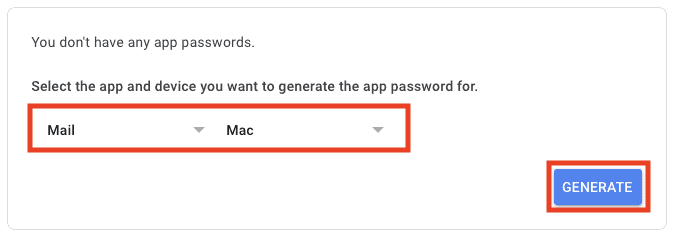
- დაბრუნება ინტერნეტ ანგარიშები ში სისტემის პარამეტრები და დააწკაპუნეთ პლუს (+) ღილაკი ახალი ანგარიშის დასამატებლად.
- დააწკაპუნეთ სხვა ანგარიშის დამატება… შემდეგ აირჩიეთ ფოსტის ანგარიში.
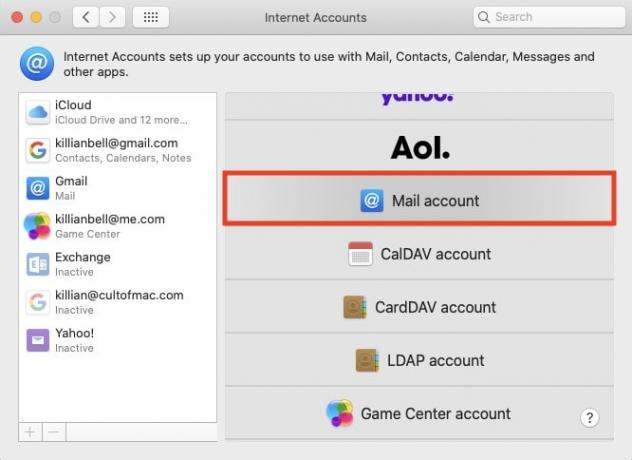
- შეიყვანეთ თქვენი Gmail მისამართი და ახლად გენერირებული პროგრამის პაროლი, დააწკაპუნეთ Შებრძანდით.
- უზრუნველყოს ფოსტა ვარიანტი შემოწმებულია, შემდეგ დააჭირეთ შესრულებულია.
- თუ თქვენ ასევე გსურთ თქვენი Gmail კალენდრისა და კონტაქტების სინქრონიზაცია თქვენს Mac– თან, დაამატეთ სხვა ანგარიში, ამჯერად შერჩევით Google, შემდეგ შედით თქვენი ჩვეულებრივი Gmail პაროლით თქვენს ბრაუზერში. დარწმუნებული იყავით გააუქმეთ ფოსტა როდესაც მოთხოვნილია თავიდან აიცილოთ ამომხტარი პრობლემა.

და ეს არის ის. როგორც ჩანს, გრძელია, მაგრამ ნაბიჯები მარტივია და დიდ დროს არ დაგჭირდებათ. პროცესის დასრულების შემდეგ, ფოსტის შემთხვევითი ამომხტარი აღარ უნდა გამოჩნდეს და თქვენ შეგიძლიათ ისიამოვნოთ macOS– ით ამ გაღიზიანების გარეშე.
ახლა შეგიძლიათ დახუროთ Safari ფანჯარა, რომელშიც შექმენით თქვენი Google– ის პაროლი. თქვენ არ გჭირდებათ ფიქრი გახსენებაზე; თქვენ აღარ დაგჭირდებათ პაროლი და ის არ იმუშავებს სხვაგან, ასე რომ თქვენ უბრალოდ დაგჭირდებათ ახალი პაროლის შექმნა, თუკი ოდესმე დაგჭირდებათ.

